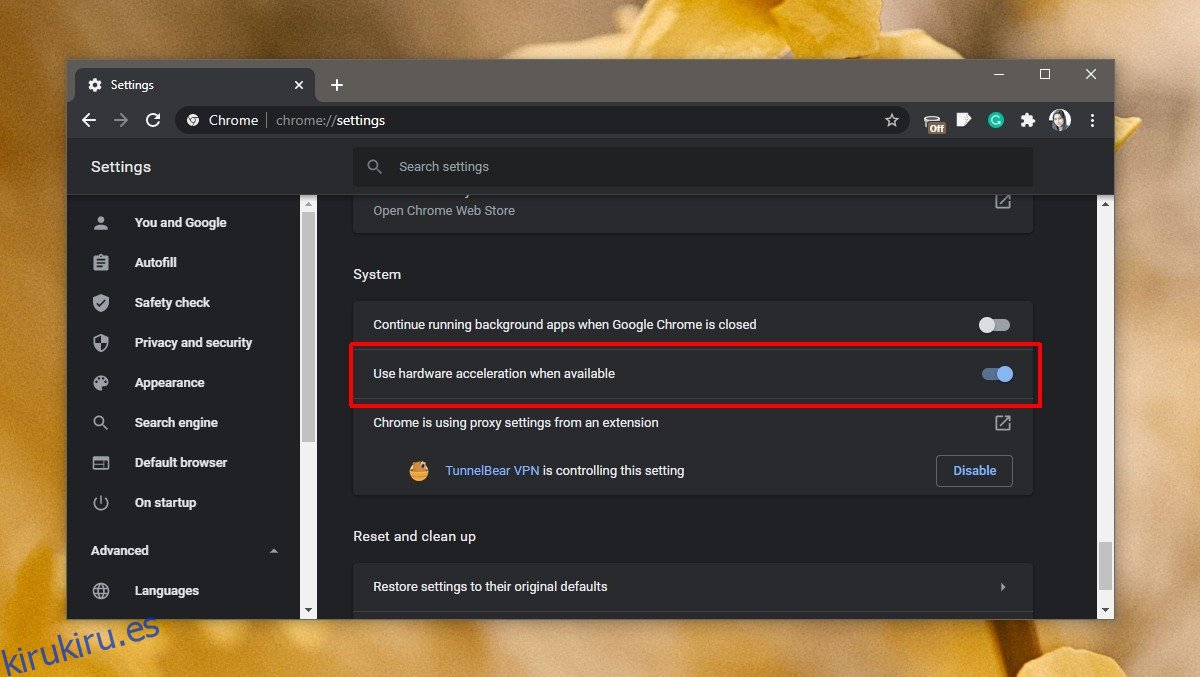Chrome, y los navegadores en general, pueden interactuar y utilizar otros periféricos conectados a su sistema. El mouse y el teclado son ejemplos obvios, pero un navegador también puede acceder a su micrófono, parlantes y cámara web si lo permite. Algunos navegadores también admiten la aceleración de hardware, lo que les permite descargar el procesamiento a hardware especializado, por ejemplo, si está haciendo algo con uso intensivo de gráficos0, Chrome puede usar la GPU en lugar de limitarse a la tarjeta gráfica integrada.
Un navegador que puede utilizar la aceleración de hardware puede funcionar mejor y admitir aplicaciones web más potentes. Dicho esto, el propósito principal de un navegador es cargar sitios web y, a veces, su capacidad para usar la aceleración de hardware se interpone en el camino para cargar un sitio web correctamente, por ejemplo, algunos usuarios informan que tienen una pantalla en blanco cuando reproducen videos de YouTube en Chrome.
Tabla de contenido
Deshabilitar la aceleración de hardware Chrome
Chrome tiene un interruptor incorporado que permite a los usuarios deshabilitar la aceleración de hardware.
Abre Chrome.
Haga clic en el botón de más opciones (tres puntos) en la parte superior derecha.
Seleccione Configuración en el menú.
Haga clic en ‘Avanzado’ en la pantalla de configuración.
Desplácese hacia abajo hasta la sección Sistema.
Desactive el interruptor «Usar aceleración de hardware cuando esté disponible».
Reinicie el navegador.
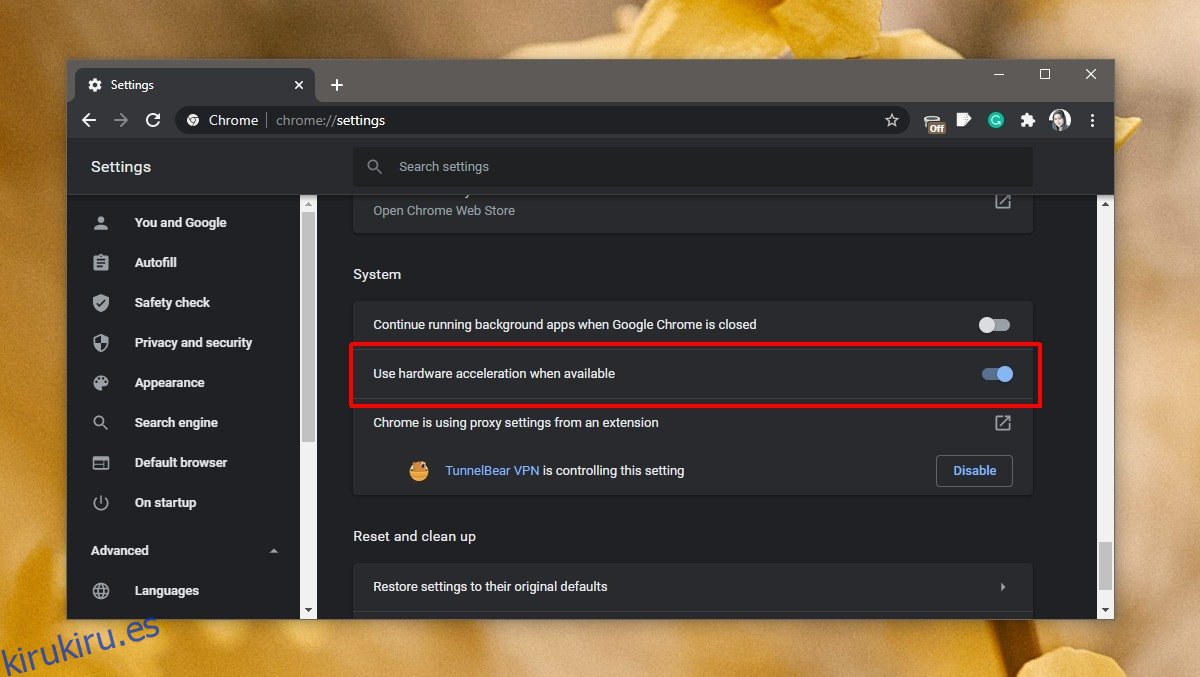
Otros navegadores basados en Chromium
Otros navegadores basados en Chromium también admiten la aceleración de hardware. Al igual que Chrome, puede deshabilitar la aceleración de hardware en ellos.
Abra la página / panel de configuración del navegador.
Vaya a Configuración avanzada.
Desplácese hacia abajo hasta la sección Sistema.
Busque y desactive el interruptor «Usar aceleración de hardware cuando esté disponible».
Reinicie el navegador.
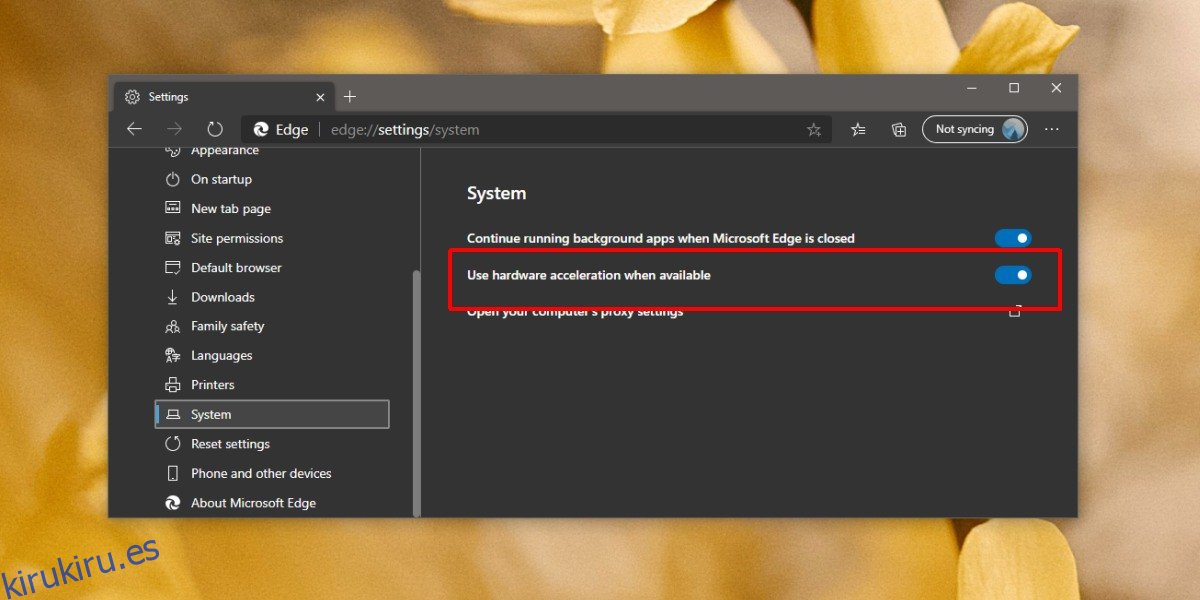
Deshabilitar la aceleración de hardware en otras aplicaciones
Muchas otras aplicaciones admiten la aceleración de hardware. Estas son normalmente aplicaciones que pueden necesitar usar potencia de procesamiento adicional, por ejemplo, aplicaciones de animación, editores de video, editores de imágenes potentes, etc. No todas las aplicaciones pueden o tienen soporte para aceleración de hardware, pero aquellas que sí lo tienen también tendrán una opción apagado. Busque en la configuración de la aplicación y encontrará una opción para apagarla.
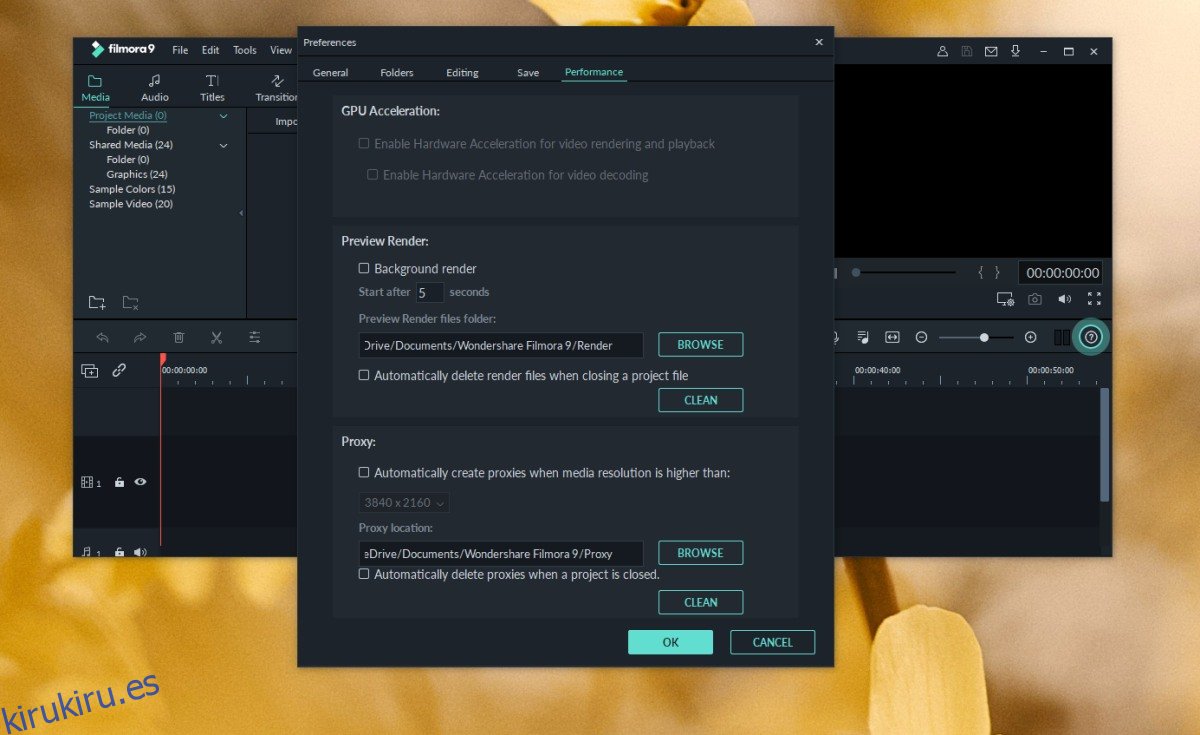
Conclusión
La aceleración de hardware permite que las aplicaciones funcionen mejor. Piense en juegos que, de forma predeterminada, siempre utilizarán la GPU para renderizar el juego. Con otras aplicaciones, la aceleración de hardware les permite hacer uso de la GPU (o la tarjeta de sonido), siempre que lo necesiten. Sin embargo, estas aplicaciones tienen problemas cuando intentan descargar el procesamiento. A veces, la aplicación tiene un error, a veces el sistema operativo no funciona bien y, a veces, solo el proceso de descarga es demasiado y la aplicación puede fallar. Si tiene problemas para hacer que funcione, es posible que esté mejor sin él. Es posible que la aplicación tarde más en completar una tarea, pero podrá hacerlo sin fallar.